三星手机恢复出厂设置后数据会全部清空吗?
会,但提前备份可完整保留照片、通讯录、应用数据。
---
一、三星手机恢复出厂设置的三种 ***
1. 设置菜单内一键重置
- **路径**:设置 → 常规管理 → 重置 → 恢复出厂数据 → 重置
- **适用场景**:系统仍能正常进入桌面,操作最直观。
- **注意**:需提前退出三星账户与谷歌账户,否则重置后需原密码激活。
---
2. Recovery模式强制清除
- **步骤**:
① 关机后同时按住 **音量上 + 电源键 + Home键(老机型)** 或 **音量上 + 电源键(全面屏机型)** 进入Recovery;
② 选择 **Wipe data/factory reset** → **Yes**;
③ 完成后选 **Reboot system now**。
- **适用场景**:忘记锁屏密码、系统崩溃无法开机。
- **风险提示**:此操作无法保留任何数据,务必确认已备份。
---
3. Smart Switch电脑端远程重置
- **流程**:
① 电脑安装Smart Switch;
② 手机连接USB并选择 **紧急恢复**;
③ 勾选 **恢复出厂设置** 并执行。
- **优势**:可同步备份至电脑,重置后一键还原。
---
二、三星手机卡顿的六大根源与对应方案
1. 存储空间不足
- **症状**:剩余空间低于10%时明显掉帧。
- **解决**:
- 进入 **设备维护 → 存储**,删除大文件;
- 启用 **“自动优化”** 每周清理缓存;
- 将照片视频迁移至 **三星云或SD卡**。
---
2. 后台进程过多
- **自查**:开发者选项中查看 **运行服务**,若后台进程超30个需干预。
- **优化**:
- **禁用不常用APP自启动**:设置 → 电池 → 后台限制;
- **使用Good Guardians插件** 中的 **App Booster** 深度休眠。
---
3. 系统更新后的兼容性问题
- **现象**:升级One UI后某应用闪退。
- **处理**:
- 进入 **Galaxy Store → 更新** 确保所有三星应用为最新;
- 若仍卡顿,尝试 **安全模式** 排查第三方应用:
① 长按电源键 → 关机 → 长按 **关机图标** 选 **安全模式**;
② 观察是否流畅,若正常则卸载近期安装应用。
---
4. 动画特效拖累性能
- **调整**:
- 开发者选项中 **窗口动画缩放/过渡动画缩放** 调至0.5x或关闭;
- 开启 **“减少动态效果”**(设置 → 辅助功能 → 可见度增强)。
---
5. 电池老化导致的降频
- **检测**:拨号界面输入 **#0228#** 查看电池健康度,低于80%建议更换。
- **临时缓解**:
- 关闭 **自适应电池** 与 **5G *** **;
- 启用 **省电模式** 限制CPU性能。
---
6. 缓存分区堆积
- **操作**:
① 关机进入Recovery;
② 选择 **Wipe cache partition**(仅清缓存,不删数据);
③ 重启后首次开机可能稍慢,属正常现象。
---
三、恢复出厂设置后必做的五件事
1. **登录三星账户**:同步找回联系人、日历、笔记。
2. **重新配置指纹/面部识别**:避免重复录入失败。
3. **检查系统更新**:设置 → 软件更新,确保补丁完整。
4. **恢复备份数据**:Smart Switch选择 **选择性还原**,避免旧垃圾文件回流。
5. **重新设置侧屏面板与手势**:如 **手掌截屏**、**分屏手势** 等高频功能。
---
四、长期保持流畅的隐藏技巧
- **每月手动重启一次**:清理内存碎片,效果优于任何清理软件。
- **禁用广告服务**:设置 → 隐私 → 广告 → 关闭 **广告个性化**。
- **使用主题商店轻量主题**:动态主题占用GPU资源,纯色主题更省电。
- **定期校准陀螺仪**:拨号界面输入 **#0#** → 传感器 → 校准,避免游戏漂移。
---
五、常见疑问快问快答
**Q:恢复出厂设置能否解除三星账户锁?**
A:不能,需原账户密码激活,否则设备将成砖。
**Q:卡顿与屏幕分辨率有关吗?**
A:有,WQHD+模式比FHD+多耗30%GPU资源,中低端机型建议降至FHD+。
**Q:为何重置后仍提示“系统无响应”?**
A:可能是SD卡损坏,尝试 **移除SD卡** 后观察,或格式化卡片为 **exFAT** 格式。
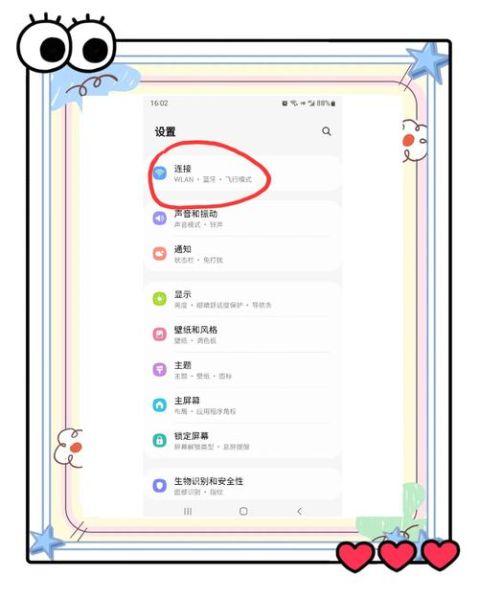
暂时没有评论,来抢沙发吧~